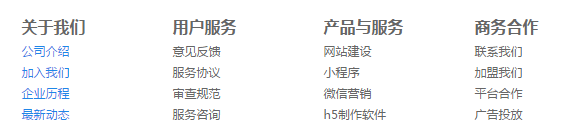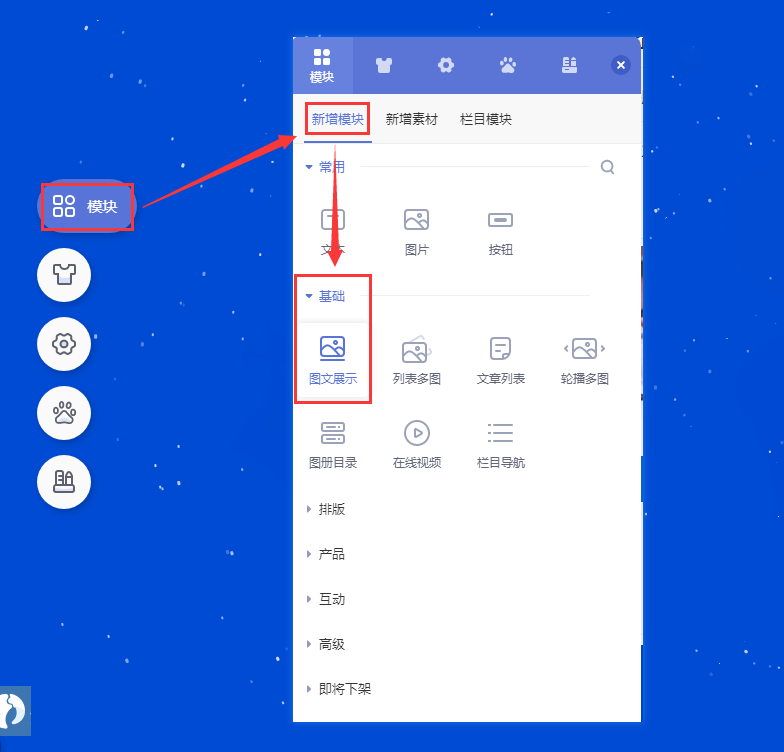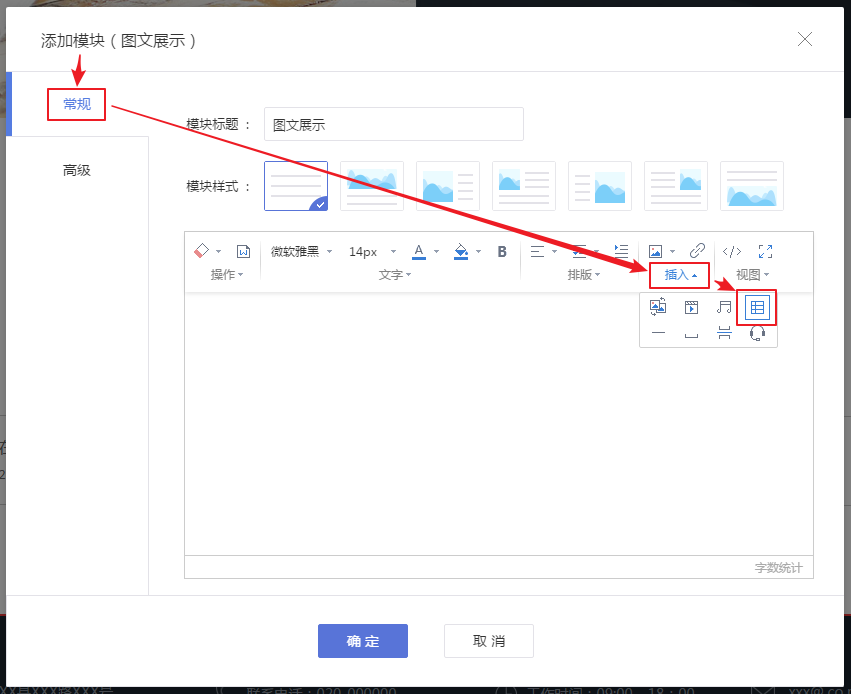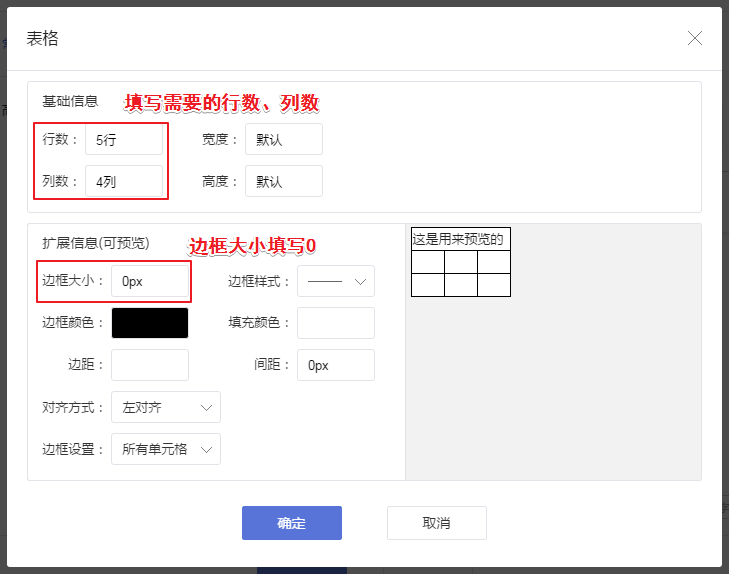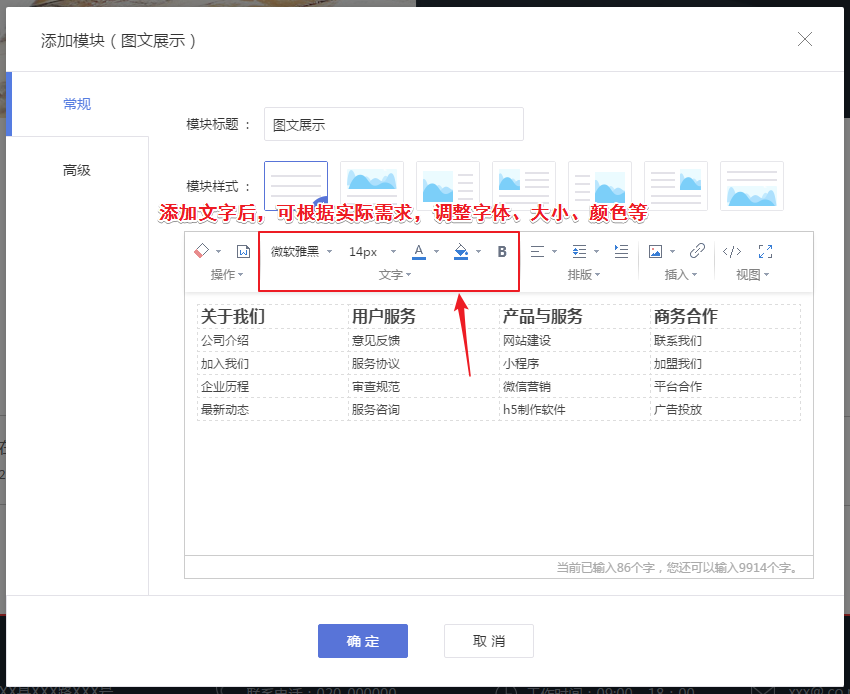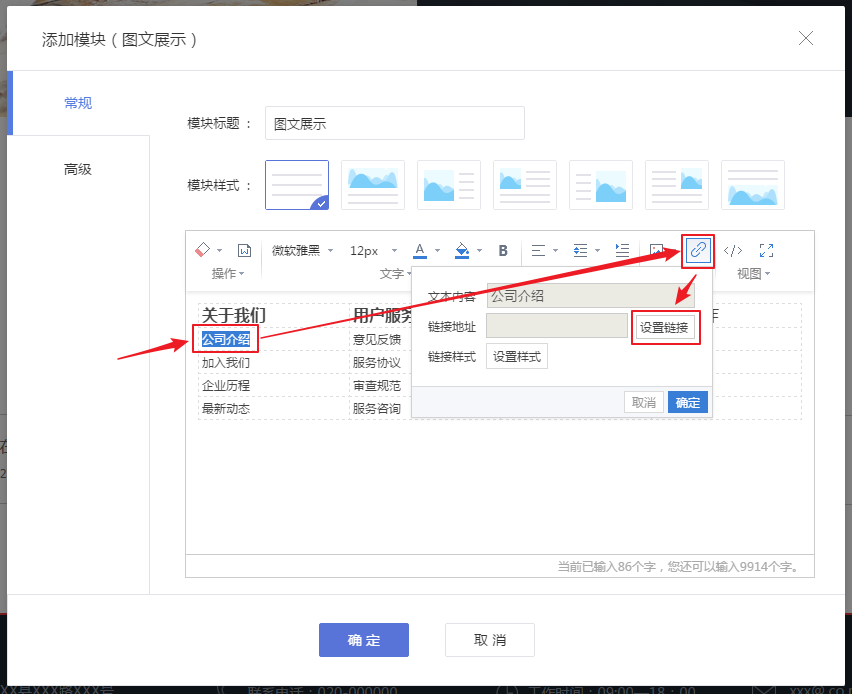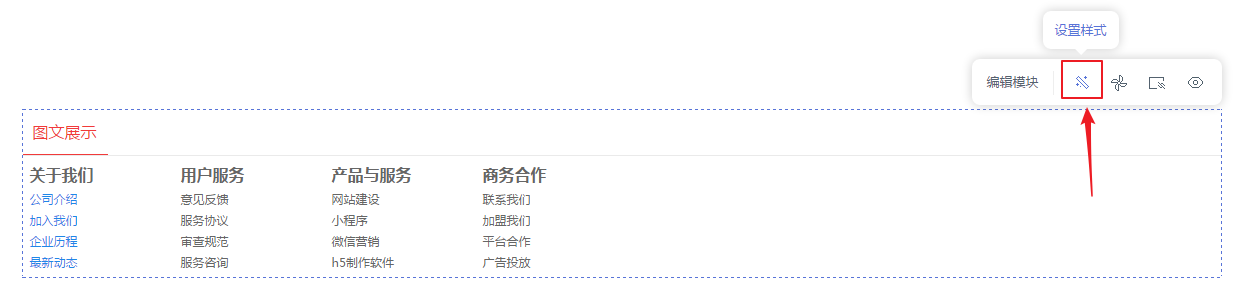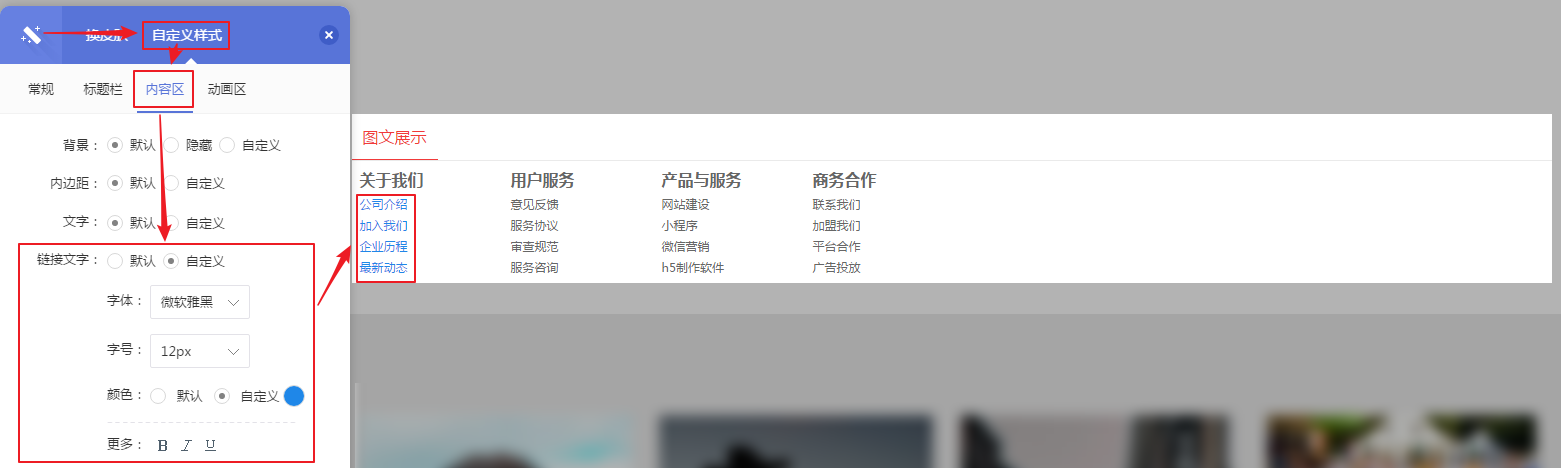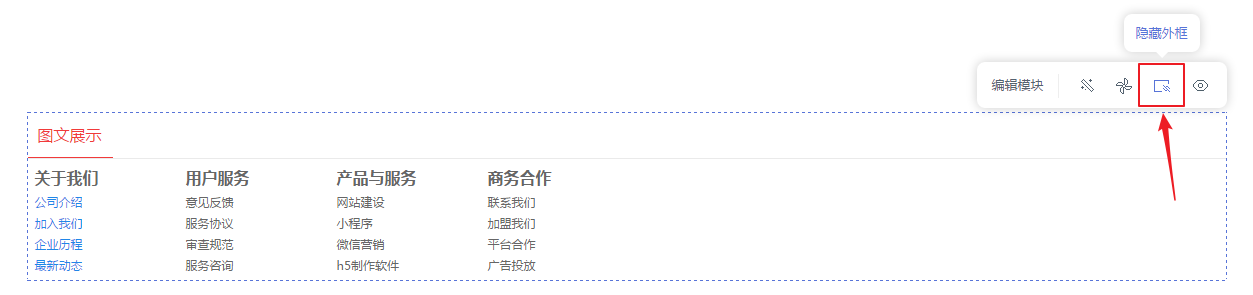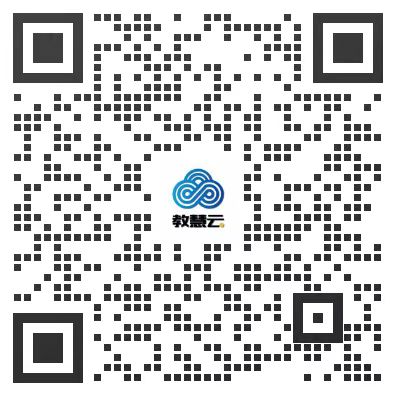| 灵活使用编辑器中的表格功能 |
|
一、功能效果 在图文展示模块、编辑文章、编辑产品详情等地方都会有编辑器,我们可以利用编辑器中的表格功能实现“文字,图片排版对齐”的效果,本教程以文字对齐为例进行说明。效果如下:组文字横向排列,且点击文字能实现跳转效果。
二、功能说明 【版本】无版本限制 三、设置教程 1. 添加模块 进入电脑网站设计页面,点击左侧导航【模块-新增模块-基础】,添加【图文展示】模块。
在图文展示模块的编辑器中,插入表格。填写需要的行数、列数,并将表格边框大小设置为0。设置为0后,可实现“表格不带有边框”的效果。
(添加表格)
插入表格后,在表格中填写文字,并根据实际需求调整文字的字体、大小、颜色等。
如需要文字做超链接效果,请添加文字后,选择需要加超链接的文字,然后点击“超链接”按钮设置。可根据实际需求设置链接到某篇文章、某个栏目页面等。
作以上步骤后即可实现示例效果,如需要在表格中添加图片,操作步骤同理。 2. 模块设置 表格添加完毕后,可将鼠标悬停在图文展示模块上,点击编辑栏的“设置样式”按钮,然后在左侧的样式面板中,进入“自定义样式-内容区”中。
自定义链接文字效果,如字体、字号、下划线等。
将鼠标悬停在图文展示模块上,点击编辑栏的“隐藏外框”按钮,可隐藏模块标题栏。
|
- 最新活动HOT
-
全部产品
热门产品
- 软件与服务
- 独立自建网站独立APP商城公众号助手轻应用小程序直播CDN点播CDN直播录制直播转码互联网宗教信息服务许可证点播转码直播系统网站商城小程序营销系统门店系统云设计企业邮箱400电话计算机软件著作权登记营业执照注册增值电信业务经营许可证资质服务作品版权登记广播电视节目制作经营许可证商标注册食品经营许可证信仰助手教会管理系统销售系统微传单教育系统网络文化经营许可证出版物经营许可证营业行演出许可证人力资源服务许可证劳务派遣许可证药品经营许可证医疗器械许可证卫生许可证互联网药品信息服务资格证双软资质认证ISO9001质量体系认证AAA企业信用认证工信部ICP备案公安备案许可证年审软件APP小程序开发服务器运维/优化网页软件设计海报图文设计网站代运营微信公众号运营安卓APP应用市场上架苹果APP应用市场上架企业邮箱400电话SSL证书公众号文章系统
-
- 解决方案
-
服务保障
×
- 帮助文档
-
了解教慧云
- 区域合作伙伴
- 联系客服咨询